So löschen Sie Crypto Disks & File Explorer
Veröffentlicht von: 英佩 曾Erscheinungsdatum: June 10, 2019
Müssen Sie Ihr Crypto Disks & File Explorer-Abonnement kündigen oder die App löschen? Diese Anleitung bietet Schritt-für-Schritt-Anleitungen für iPhones, Android-Geräte, PCs (Windows/Mac) und PayPal. Denken Sie daran, mindestens 24 Stunden vor Ablauf Ihrer Testversion zu kündigen, um Gebühren zu vermeiden.
Anleitung zum Abbrechen und Löschen von Crypto Disks & File Explorer
Inhaltsverzeichnis:
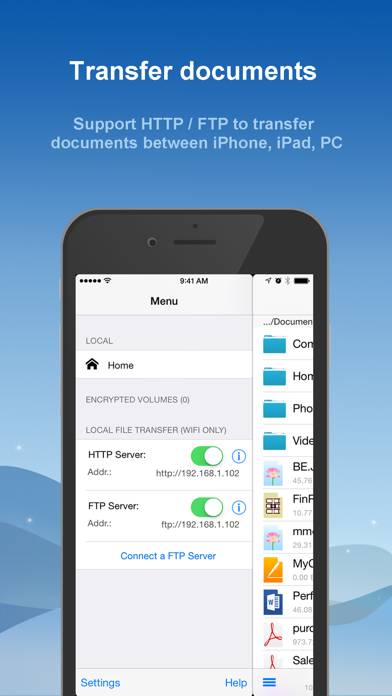
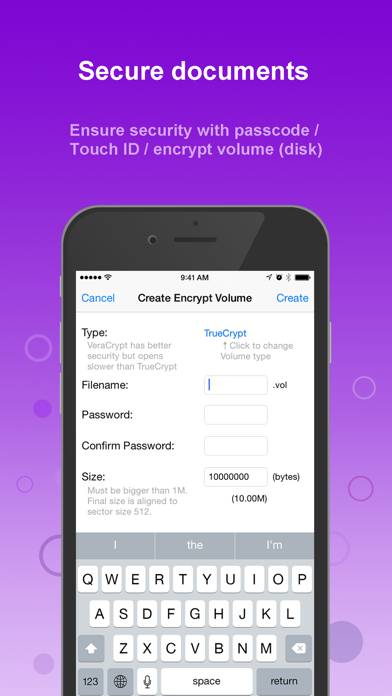
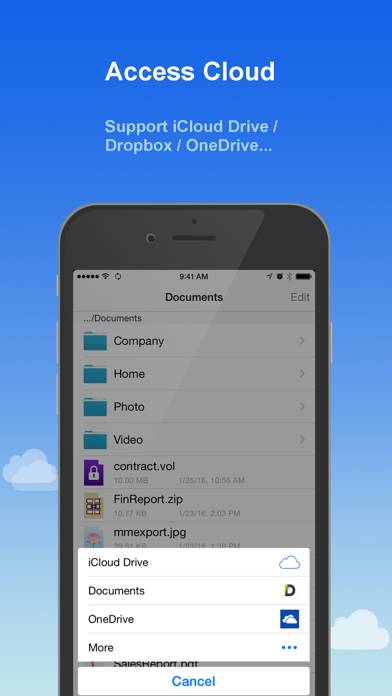
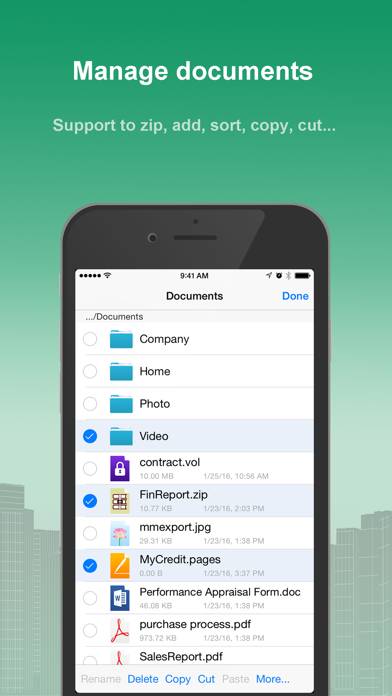
Anweisungen zum Abbestellen von Crypto Disks & File Explorer
Das Abbestellen von Crypto Disks & File Explorer ist einfach. Befolgen Sie diese Schritte je nach Gerät:
Kündigen des Crypto Disks & File Explorer-Abonnements auf dem iPhone oder iPad:
- Öffnen Sie die App Einstellungen.
- Tippen Sie oben auf Ihren Namen, um auf Ihre Apple-ID zuzugreifen.
- Tippen Sie auf Abonnements.
- Hier sehen Sie alle Ihre aktiven Abonnements. Suchen Sie Crypto Disks & File Explorer und tippen Sie darauf.
- Klicken Sie auf Abonnement kündigen.
Kündigen des Crypto Disks & File Explorer-Abonnements auf Android:
- Öffnen Sie den Google Play Store.
- Stellen Sie sicher, dass Sie im richtigen Google-Konto angemeldet sind.
- Tippen Sie auf das Symbol Menü und dann auf Abonnements.
- Wählen Sie Crypto Disks & File Explorer aus und tippen Sie auf Abonnement kündigen.
Crypto Disks & File Explorer-Abonnement bei Paypal kündigen:
- Melden Sie sich bei Ihrem PayPal-Konto an.
- Klicken Sie auf das Symbol Einstellungen.
- Navigieren Sie zu „Zahlungen“ und dann zu Automatische Zahlungen verwalten.
- Suchen Sie nach Crypto Disks & File Explorer und klicken Sie auf Abbrechen.
Glückwunsch! Ihr Crypto Disks & File Explorer-Abonnement wird gekündigt, Sie können den Dienst jedoch noch bis zum Ende des Abrechnungszeitraums nutzen.
So löschen Sie Crypto Disks & File Explorer - 英佩 曾 von Ihrem iOS oder Android
Crypto Disks & File Explorer vom iPhone oder iPad löschen:
Um Crypto Disks & File Explorer von Ihrem iOS-Gerät zu löschen, gehen Sie folgendermaßen vor:
- Suchen Sie die Crypto Disks & File Explorer-App auf Ihrem Startbildschirm.
- Drücken Sie lange auf die App, bis Optionen angezeigt werden.
- Wählen Sie App entfernen und bestätigen Sie.
Crypto Disks & File Explorer von Android löschen:
- Finden Sie Crypto Disks & File Explorer in Ihrer App-Schublade oder auf Ihrem Startbildschirm.
- Drücken Sie lange auf die App und ziehen Sie sie auf Deinstallieren.
- Bestätigen Sie die Deinstallation.
Hinweis: Durch das Löschen der App werden Zahlungen nicht gestoppt.
So erhalten Sie eine Rückerstattung
Wenn Sie der Meinung sind, dass Ihnen eine falsche Rechnung gestellt wurde oder Sie eine Rückerstattung für Crypto Disks & File Explorer wünschen, gehen Sie wie folgt vor:
- Apple Support (for App Store purchases)
- Google Play Support (for Android purchases)
Wenn Sie Hilfe beim Abbestellen oder weitere Unterstützung benötigen, besuchen Sie das Crypto Disks & File Explorer-Forum. Unsere Community ist bereit zu helfen!
Was ist Crypto Disks & File Explorer?
Cara menambahkah google drive di file explorer windows 10 / 11:
Our app is globally rated 4 stars (all rates counted):
“Very good. As advertised.”- by Mar** , American user
“Toll Kommt mit True- und Veracrypt zurecht” - by Parab* (Great It’s true - support Veracrypt), Germany user
“FINALMENTE!!! Um Aplicativo de REAL Criptografia”(Finally!!! a real crypto application) - by Calh*, Brazilian user
“Very good file manager - very easy to use, support copy folder, I look for it so hard…” - by Hutu**, Chinese user
【General file management 】(available both inside and outside of encrypted disks):
1. Support to view files natively supported by iOS, like JPG, MOV, PDF, Office files, and iWorks files. Support to play most video files that haven't been natively supported by iOS like mkv, flv, mp4, avi, wmv, rm, rmvb, ogv, and 3gp.